[Vyřešeno] Konečný průvodce zálohováním kontaktů na iCloud
Téměř všechna naše data jsou uložena online, na rozdíl od hmotného zdroje, jako tomu bylo dříve. Díky tomu jsou naše data velmi zranitelná nejen vůči krádeži nebo úmyslnému poškození, ale dokonce i náhodnému vymazání nebo manipulaci. To je důvod, proč se nová elektronika může pochlubit špičkovými bezpečnostními funkcemi, které umožňují snadný přístup k osobním údajům pouze autentickým uživatelům. Proto je důležité zálohovat data, protože nehody jsou vždy neočekávané.
Nejvýraznější funkcí většiny zařízení je to, že nám umožňují zůstat vždy ve spojení. To je důvod, proč jsou naše kontakty jedním z nejdůležitějších údajů v našich telefonech, a proto potřebují další ochranu. Kromě běžné zálohy, kterou poskytuje váš telefon, můžete získat další zabezpečení tím, že jej uložíte do cloudu. S iCloud od Apple můžete snadno přistupovat ke svým kontaktům (jakéhokoli zařízení Apple) odkudkoli na světě.
Zde je návod, jak můžete zálohovat kontakty na iCloud a chránit je před poškozením.
Část 1: Jak zálohovat kontakty na iCloud?
To se obvykle děje automaticky, pokud používáte iCloud. Možná se budete muset pouze ujistit, že byl aktualizován, když jsou do vašeho adresáře přidávány nové kontakty. Pokud však iCloud ještě nepoužíváte, postupujte takto:
I. V nastavení přejděte na své Apple id.
II. Vyberte „iCloud“, objeví se v druhé části nabídky.
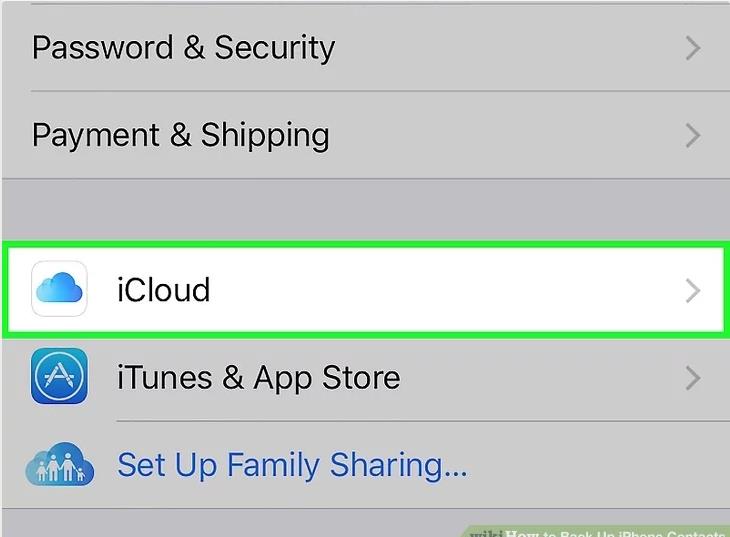
III. Zobrazí se seznam aplikací, které používají iCloud, tedy ty, které mají svá data neustále zálohována na iCloud. Pokud jste právě začali používat iCloud, můžete vybrat aplikace, které se mají zálohovat.
IV. Pokud se možnost zobrazí, vyberte možnost „Sloučit“. Tím se zálohují všechny existující kontakty na iCloud. Nemusíte to dělat samostatně na všech svých zařízeních. iCloud funguje jako úložiště pro všechny vaše kontakty ve všech zařízeních Apple.

Část 2: Jak spravovat kontakty zálohované na iCloud?
Jak bylo uvedeno výše, čas od času je důležité tento seznam kontaktů aktualizovat. Mnohokrát zůstávají na seznamu nadbytečná data, která by měla být smazána. Chcete-li spravovat své kontakty, je třeba provést následující kroky.
Smazání kontaktů z iCloud: To se týká běžného způsobu mazání kontaktů z vašeho adresáře. Po odstranění z adresáře se změny projeví i ve vašem účtu iCloud. Existují 2 způsoby, jak odstranit kontakty:
I. Vyberte kontakt, který chcete odstranit, a stiskněte na klávesnici „smazat“. Objeví se dialogové okno a musíte vybrat „Smazat“.
II. Případně můžete zvolit „Upravit“ kontakt. V dolní části stránky Upravit najdete možnost „Smazat kontakt“, vyberte ji.
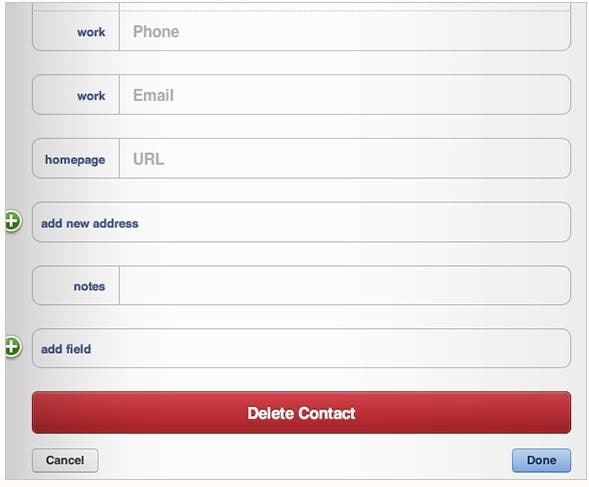
Přidání kontaktů na iCloud: To také vyžaduje pouze změny v adresáři. Automaticky se projeví na účtu iCloud. Chcete-li přidat kontakt, je třeba provést následující kroky:
I. V adresáři klikněte na znaménko ‘+’.
II. Zadejte příslušné údaje nového kontaktu. Někdy může mít stejný kontakt více než jedno číslo/e-mailové ID. Nepřidávejte informace týkající se existujícího kontaktu pod nový. Další informace můžete pouze propojit se stávajícími kontakty. To pomáhá snížit nadbytečnost.
III. Klikněte na „Hotovo“.
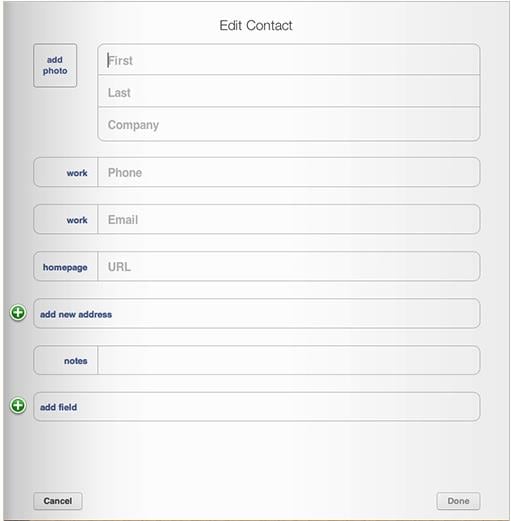
IV. Chcete-li změnit pořadí, ve kterém se vaše kontakty zobrazují, vyberte ozubené kolečko, které se zobrazí na levé straně.
V. Zde vyberte „Předvolby“. Vyberte preferované pořadí, ve kterém se mají kontakty zobrazovat, a klikněte na „Uložit“.

Vytvoření nebo odstranění skupiny: Vytváření skupin vám umožňuje klubovat kontakty v závislosti na vaší interakci s nimi. Pomáhá také při odesílání zpráv mnoha lidem najednou. Následující kroky vám umožní udělat totéž:
I. Klikněte na znaménko „+“ a přidejte novou skupinu.
II. Chcete-li odstranit skupinu, vyberte „Upravit“ a vyberte „Odstranit“
Přidání kontaktů do skupin: Poté, co se rozhodnete, jaké skupiny budou, musíte své kontakty zařadit do těchto skupin. Postup přidání lidí ze seznamu kontaktů do skupiny:
I. V seznamu skupin vyberte „Všechny kontakty“ a poté klikněte na znaménko „+“.
II. Zobrazí se všechny vaše kontakty. Kontakty můžete přetahovat do skupin, které uznáte za vhodné.
III. Chcete-li vybrat více kontaktů najednou a umístit je do správné skupiny, podržte klávesu Command.
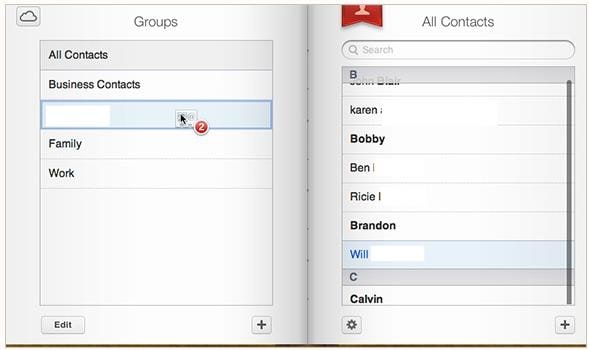
Část 3: Selektivní obnovení kontaktů iCloud do iPhone
DrFoneTool – Záchrana dat (iOS) je bezproblémový software, který se hodí, když omylem smažete relevantní data. Zatímco jiné metody vám také pomohou obnovit kontakty, musíte si stáhnout objemné soubory a mít duplicitní kopii celého seznamu kontaktů, když vše, co jste pravděpodobně potřebovali, byl jeden kontakt. S DrFoneTool můžete snadno vybrat konkrétní kontakt. Následující kroky vám pomohou udělat totéž:

DrFoneTool – Záchrana dat (iOS)
Světově první software pro obnovu dat pro iPhone a iPad
- Poskytněte tři způsoby, jak obnovit data iPhone.
- Skenujte zařízení iOS a obnovte fotografie, videa, kontakty, zprávy, poznámky atd.
- Extrahujte a zobrazte náhled veškerého obsahu v záložních souborech iCloud/iTunes.
- Selektivně obnovte to, co chcete, ze zálohy iCloud/iTunes do vašeho zařízení nebo počítače.
- Kompatibilní s nejnovějšími modely iPhone.
I. Pomocí počítače přejděte na webovou stránku DrFoneTool. Stáhněte a spusťte DrFoneTool. Vyberte Obnova dat a poté uvidíte „Obnovit ze synchronizovaného souboru iCloud“, vyberte jej a poté se přihlaste pomocí svého ID a hesla iCloud.
Poznámka: Kvůli omezení iCloud synchronizovaných souborů. nyní můžete obnovit synchronizované soubory iCloud včetně kontakty, videa, fotografie, poznámky a připomenutí.

II. Synchronizované soubory iCloud jsou automaticky detekovány. Uvidíte několik souborů, vyberte ten, ze kterého chcete obnovit kontakty.
III. Po výběru konkrétního souboru jej musíte stáhnout. Můžete si vybrat, že chcete stáhnout pouze Kontakty, a to tak, že je vyberete ve vyskakovacím okně. To šetří čas, protože budou staženy pouze kontakty a ne všechna data telefonu.

IV. Stažený soubor bude zkontrolován. Můžete si prohlédnout každý kontakt v seznamu kontaktů a vybrat ty, které chcete obnovit.
V. Po výběru klikněte na „Obnovit“.

Vzhledem k tomu, že se uvádí na trh několik zařízení a vylepšují se stávající, stává se správa vašich dat na všech zařízeních výzvou. Díky technologii, jako je iCloud, můžete nyní snadno spravovat obrovské množství dat na více zařízeních. Můžete dokonce plynule přepínat mezi více zařízeními a mít jistotu, že se žádná data neztratí. Pokud se náhodou ztratíte, můžete svá data dokonce obnovit pomocí jednoduchých kroků.
Výše uvedené metody usnadňují správu kontaktů tím, že vás naučí, jak synchronizovat kontakty s iCloudem a v případě potřeby je z něj získat.
poslední články

